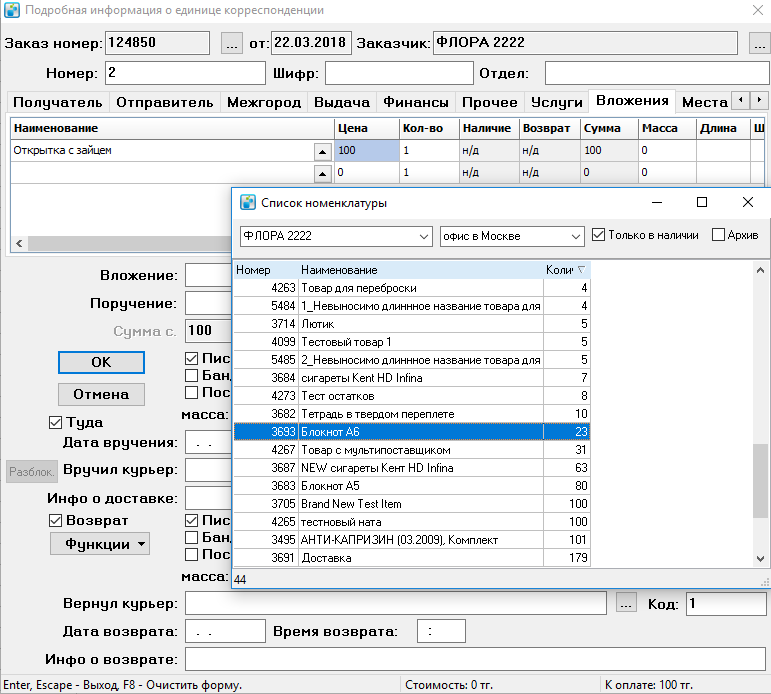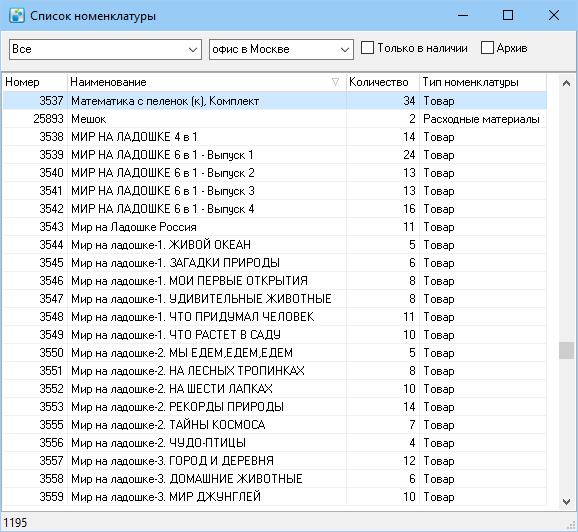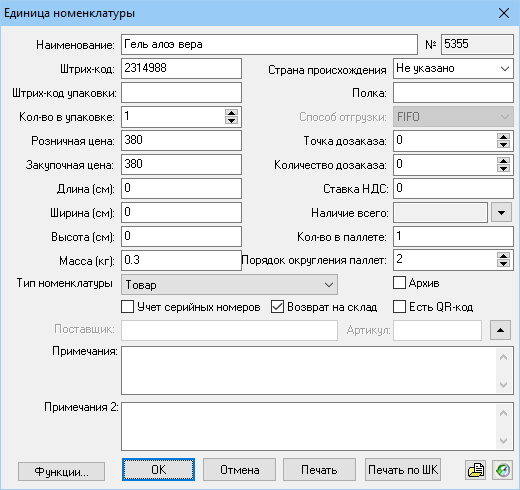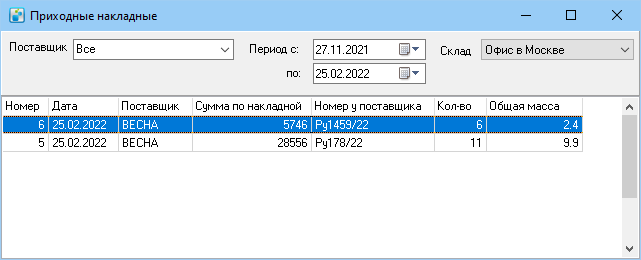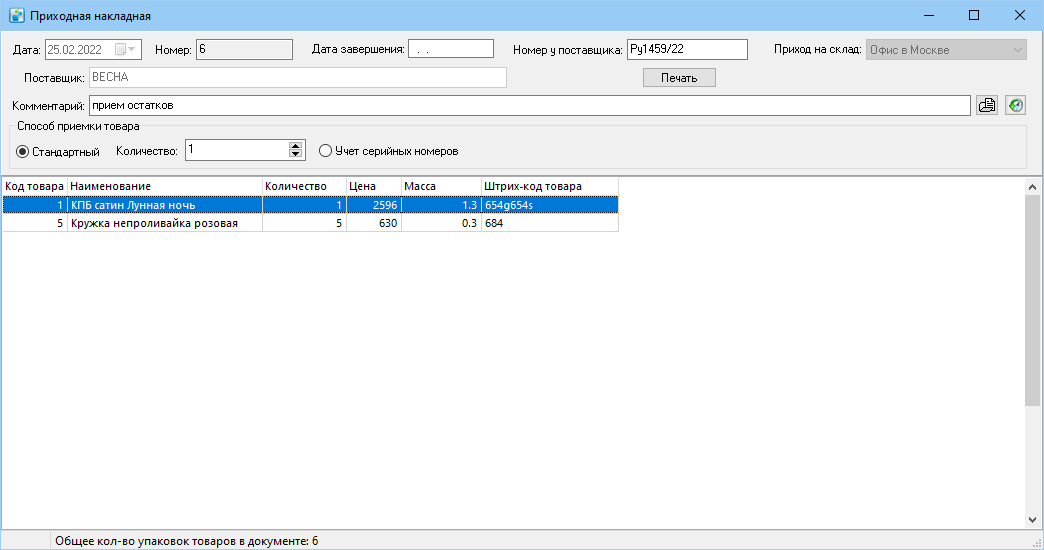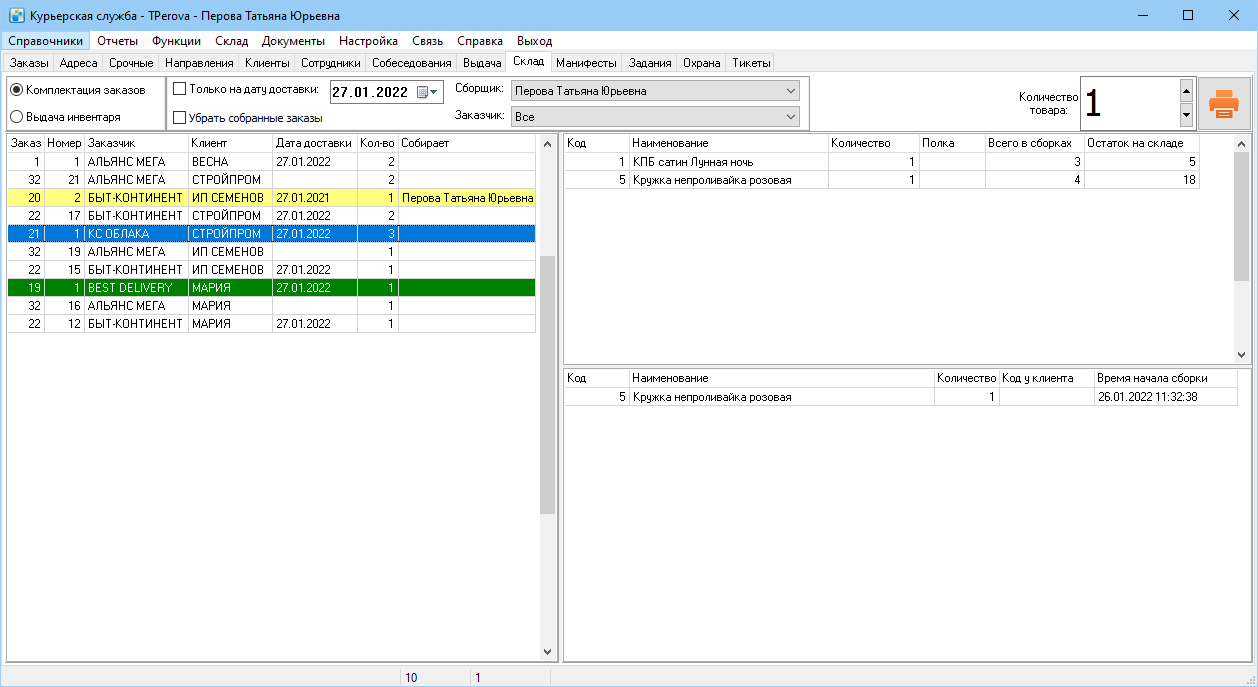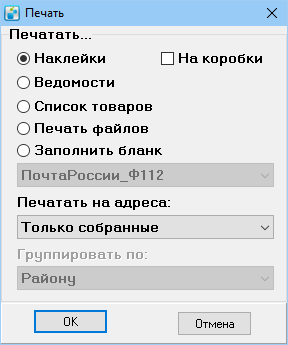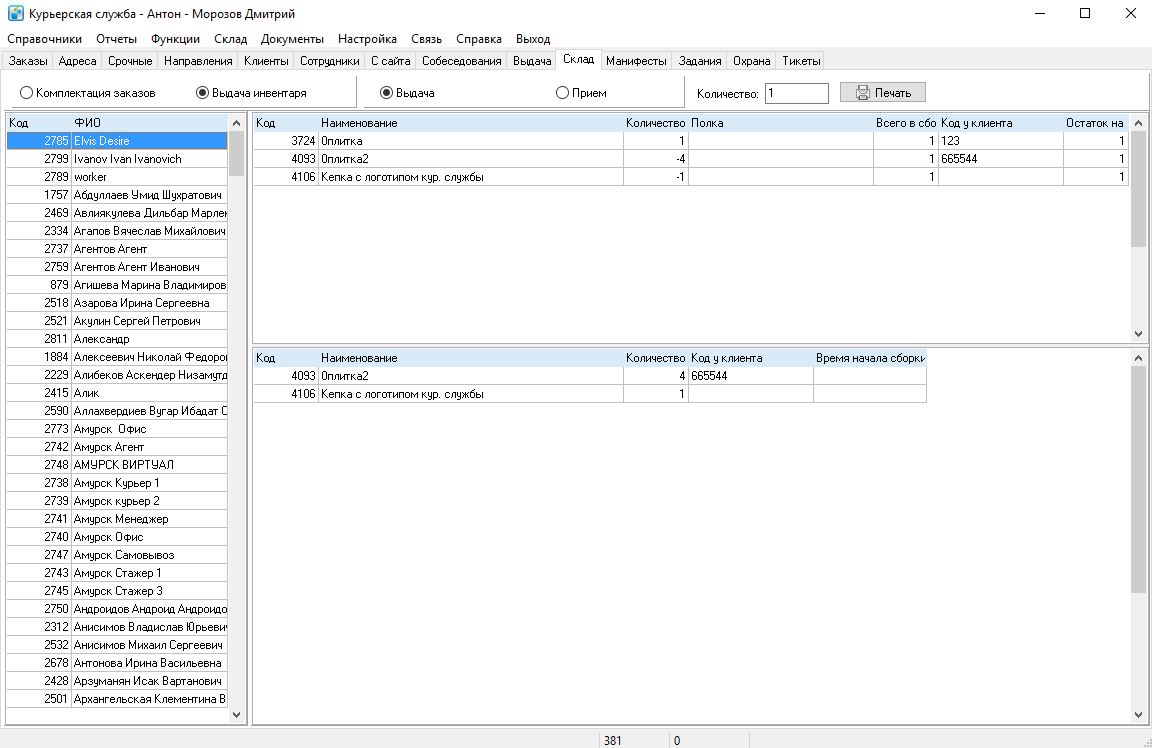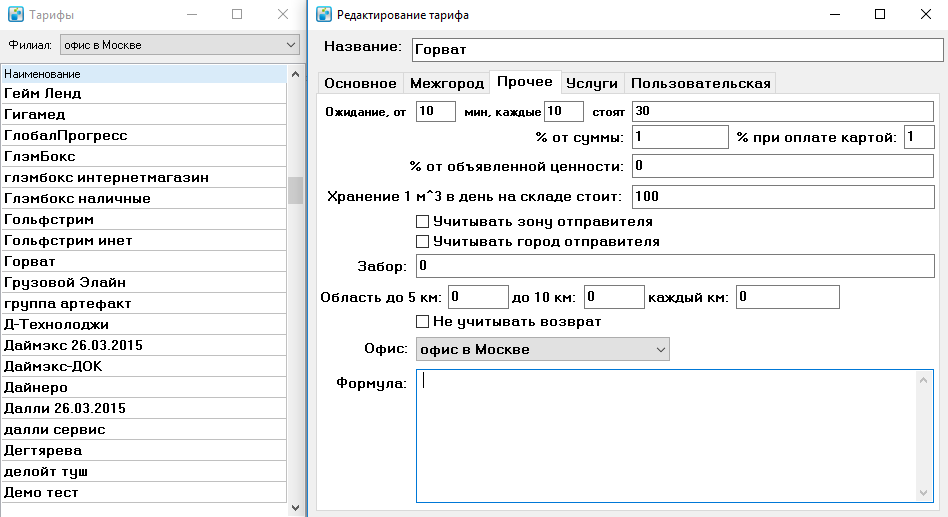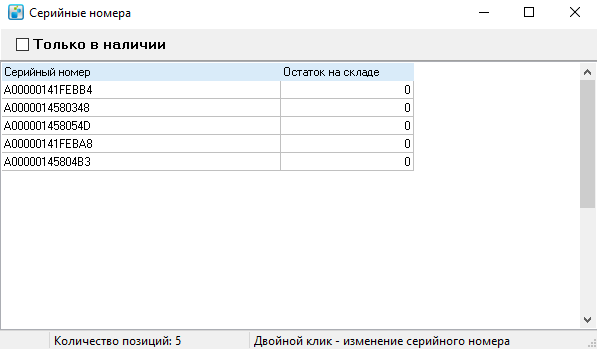Модуль складского учета — различия между версиями
Anton (обсуждение | вклад) м (→Ввод данных) |
Anton (обсуждение | вклад) м (→Список номенклатуры) |
||
| Строка 12: | Строка 12: | ||
В верхней части окна находятся фильтры складских остатков: | В верхней части окна находятся фильтры складских остатков: | ||
| − | * | + | *Фильтр по поставщикам. |
| − | * | + | *Фильтр по складам. |
*"Только в наличии" - отображает номенклатуру с остатком больше "0". | *"Только в наличии" - отображает номенклатуру с остатком больше "0". | ||
| − | *"Архив" - отображает номенклатуру, с взведенной галкой "Архив" | + | *"Архив" - отображает номенклатуру, с взведенной галкой "Архив". |
| − | Внизу окна, слева | + | Внизу окна, слева отображается количество единиц номенклатуры в таблице. |
[[Файл:Единица номенклатуры 1.png|right|300px|thumb|Единица номенклатуры]] | [[Файл:Единица номенклатуры 1.png|right|300px|thumb|Единица номенклатуры]] | ||
Для создания единицы номенклатуры в контекстном меню выберите "Создать" - откроется окно "Единица номенклатуры". | Для создания единицы номенклатуры в контекстном меню выберите "Создать" - откроется окно "Единица номенклатуры". | ||
| Строка 26: | Строка 26: | ||
*'''''Штрих-код упаковки''''' - для приема товара <rspoiler text="ящиками">Под упаковкой понимается ящик, коробка, мешок, пакет, в которых производитель поставляет товары при оптовых продажах. В упаковке находятся несколько единиц одного товара.</rspoiler>, указывается, если есть. | *'''''Штрих-код упаковки''''' - для приема товара <rspoiler text="ящиками">Под упаковкой понимается ящик, коробка, мешок, пакет, в которых производитель поставляет товары при оптовых продажах. В упаковке находятся несколько единиц одного товара.</rspoiler>, указывается, если есть. | ||
*'''''Кол-во в упаковке''''' - количество единиц товара, находящееся в одной упаковке. | *'''''Кол-во в упаковке''''' - количество единиц товара, находящееся в одной упаковке. | ||
| − | *'''''Розничная цена''''' - стоимость товара в розничной продаже. <spoiler text=Подробнее>В программе не происходит учета розничной и закупочный цены, | + | *'''''Розничная цена''''' - стоимость товара в розничной продаже. <spoiler text=Подробнее>В программе, по умолчанию, не происходит учета розничной и закупочный цены. Чтобы учет осуществлялся, включите переменную <mparam text="Указывать во вложениях розничную цену единицы номенклатуры" code="BoxSelfSell/></spoiler> |
*'''''Закупочная цена''''' - стоимость закупки товара. | *'''''Закупочная цена''''' - стоимость закупки товара. | ||
*'''''Габариты''''': длинна, ширина, высота в сантиметрах. | *'''''Габариты''''': длинна, ширина, высота в сантиметрах. | ||
| − | *'''''Масса''''' - масса товара указывается в килограммах.<spoiler text="Изменение габаритов/массы">Обратите внимание, если габариты и масса были с | + | *'''''Масса''''' - масса товара указывается в килограммах.<spoiler text="Изменение габаритов/массы">Обратите внимание, если габариты и масса были с значением "0", а потом были изменены на другие, то программа произведет перерасчет данных по всем не доставленным заказам, в которые входит товар. Т.о. при изменении габаритов и массы меняется объемный вес, что влияет на стоимость доставки.</spoiler> |
*'''''№''''' - номер номенклатуры, присваивается автоматически. | *'''''№''''' - номер номенклатуры, присваивается автоматически. | ||
*'''''Страна происхождения''''' - страна производства товара. Используется для [[#Печать|печати на этикетках]]. | *'''''Страна происхождения''''' - страна производства товара. Используется для [[#Печать|печати на этикетках]]. | ||
| Строка 39: | Строка 39: | ||
*'''''Наличие всего''''' - отображает остаток товара на всех складах. Справа, кнопка [[Файл:Кнопка_вниз.png|20px]] открывает окно с остатками по складам. | *'''''Наличие всего''''' - отображает остаток товара на всех складах. Справа, кнопка [[Файл:Кнопка_вниз.png|20px]] открывает окно с остатками по складам. | ||
*'''''Кол-во в паллете''''' - количество товара, помещающегося на одной паллете. | *'''''Кол-во в паллете''''' - количество товара, помещающегося на одной паллете. | ||
| − | *'''''Порядок округления паллет''''' | + | *'''''Порядок округления паллет''''' - это количество знаков после запятой, от -6 до 6, где "0" - это округление до м.куб., а "6" - округление до см.куб. |
*Тип номенклатуры: | *Тип номенклатуры: | ||
**'''''Товар''''' - объект, предоставленный поставщиком для передачи получателю. | **'''''Товар''''' - объект, предоставленный поставщиком для передачи получателю. | ||
| − | **'''''Расходные материалы''''' - <rspoiler text="материалы">Это могут быть: жидкости для автомобиля, полиэтиленовые пакеты, визитки, ручки и т.д. </rspoiler>, которые расходуются в процессе использования. | + | **'''''Расходные материалы''''' - <rspoiler text="материалы">Это могут быть: жидкости для автомобиля, проездные, полиэтиленовые пакеты, визитки, ручки и т.д. </rspoiler>, которые расходуются в процессе использования. |
| − | **'''''Инвентарь''''' - номенклатура, использующаяся курьерской службой для <rspoiler text="внутренних нужд">Кепки, рюкзаки, тетрадки, сумки и т.д.</rspoiler> | + | **'''''Инвентарь''''' - номенклатура, использующаяся курьерской службой для <rspoiler text="внутренних нужд">Кепки, рюкзаки, тетрадки, сумки и т.д.</rspoiler>. Подробнее в разделе [[#Работа с инвентарем|Работа с инвентарем]]. |
**'''''Упаковка''''' - объект является упаковкой, а не товаром, например конверт, сейф-пакет или тубус. Используется в [[#Расчет упаковки|расчете упаковки]]. <spoiler text="Что еще бывает">Был у нас опыт, когда мы в <u>пользовательской</u> форме оформления заказа на сайте предлагали клиенту выбрать необходимый набор упаковки, из имеющихся на складе с соответствующей ценой, тоже из карточки товара. Для общей формы в [[Личный кабинет#Оформление нового заказа|современном личном кабинете]] такой возможности нет - пока никто не просил. Можете быть первыми!</spoiler> | **'''''Упаковка''''' - объект является упаковкой, а не товаром, например конверт, сейф-пакет или тубус. Используется в [[#Расчет упаковки|расчете упаковки]]. <spoiler text="Что еще бывает">Был у нас опыт, когда мы в <u>пользовательской</u> форме оформления заказа на сайте предлагали клиенту выбрать необходимый набор упаковки, из имеющихся на складе с соответствующей ценой, тоже из карточки товара. Для общей формы в [[Личный кабинет#Оформление нового заказа|современном личном кабинете]] такой возможности нет - пока никто не просил. Можете быть первыми!</spoiler> | ||
*'''''Архив''''' - параметр, позволяющий убрать не использующуюся номенклатуру из общего списка номенклатуры в "Архив". В программе нельзя удалить номенклатуру, т.к. данные по ней могут входить в отчеты, вместо удаления используйте этот параметр. Программа перемещает номенклатуру с нулевым остатком в "Архив", если по ней не было операций за год. | *'''''Архив''''' - параметр, позволяющий убрать не использующуюся номенклатуру из общего списка номенклатуры в "Архив". В программе нельзя удалить номенклатуру, т.к. данные по ней могут входить в отчеты, вместо удаления используйте этот параметр. Программа перемещает номенклатуру с нулевым остатком в "Архив", если по ней не было операций за год. | ||
Версия 14:39, 9 апреля 2018
Содержание
Назначение
Модуль складского учета - это часть программы, обеспечивающая автоматизацию управления ответственного хранения товара на складе курьерской службы. "Склад" поставляется отдельным модулем в программе и не входит в базовую версию. Функционал программы по организации складского учета не претендует на звание полноценной WMS-системы и реализован для работы небольшого склада. Установка модуля складского учета добавляет в программу меню "Склад" и вкладку "Склад".
Ввод данных
При использовании модуля "Склад" изменяется подход к добавлению вложений в карточку корреспонденции. Вложения должны быть привязаны к модулю. Пользователь может выбрать товар из списка номенклатуры или загружать данные из Excel, API или Личного кабинета. Для привязки данных из Excel необходимо указывать артикул товара в номенклатуре и использовать функции, позволяющие искать артикулы. Подробнее функции рассмотрены в разделе Объект TBase. В Личном кабинете, также выбирается товар из списка номенклатур. А вот в API, необходимо указать артикул товара в теге Item. Система автоматически связывает позиции из API, Excel или Личного кабинета и добавляет их в корреспонденцию.
Список номенклатуры
Для учета товаров на складе используется номенклатура. Чтобы посмотреть складские позиции выберите "Склад" -> "Номенклатура".
В верхней части окна находятся фильтры складских остатков:
- Фильтр по поставщикам.
- Фильтр по складам.
- "Только в наличии" - отображает номенклатуру с остатком больше "0".
- "Архив" - отображает номенклатуру, с взведенной галкой "Архив".
Внизу окна, слева отображается количество единиц номенклатуры в таблице.
Для создания единицы номенклатуры в контекстном меню выберите "Создать" - откроется окно "Единица номенклатуры".
Рассмотрим данные в карточке "Единица номенклатуры":
- Наименование - наименование должно быть уникальным, т.е. не совпадать с ранее внесенными в программу.
- Штрих-код - штрих-код производителя, указывается, если есть.
- Штрих-код упаковки - для приема товара ящиками, указывается, если есть.
- Кол-во в упаковке - количество единиц товара, находящееся в одной упаковке.
- Розничная цена - стоимость товара в розничной продаже. Подробнее
- Закупочная цена - стоимость закупки товара.
- Габариты: длинна, ширина, высота в сантиметрах.
- Масса - масса товара указывается в килограммах.Изменение габаритов/массы
- № - номер номенклатуры, присваивается автоматически.
- Страна происхождения - страна производства товара. Используется для печати на этикетках.
- Полка - номер полки хранения товара. Отображается при комплектации.
- Способ отгрузки - "FIFO" способ отгрузки, при котором товар, поступающий первым, так же первым и отгружается. Поле не активно, т.к. в программе реализован только "FIFO".
- Точка дозаказа - остаток товара, при котором требуется дозаказать товар.
- Количество дозаказа - количество товара для дозаказа.
- Ставка НДС - указывается процент ставки НДС. Поле не может быть пустым: в случае, если товар не облагается НДС, поставьте значение "0".
- Наличие всего - отображает остаток товара на всех складах. Справа, кнопка
 открывает окно с остатками по складам.
открывает окно с остатками по складам. - Кол-во в паллете - количество товара, помещающегося на одной паллете.
- Порядок округления паллет - это количество знаков после запятой, от -6 до 6, где "0" - это округление до м.куб., а "6" - округление до см.куб.
- Тип номенклатуры:
- Товар - объект, предоставленный поставщиком для передачи получателю.
- Расходные материалы - материалы, которые расходуются в процессе использования.
- Инвентарь - номенклатура, использующаяся курьерской службой для внутренних нужд. Подробнее в разделе Работа с инвентарем.
- Упаковка - объект является упаковкой, а не товаром, например конверт, сейф-пакет или тубус. Используется в расчете упаковки. Что еще бывает
- Архив - параметр, позволяющий убрать не использующуюся номенклатуру из общего списка номенклатуры в "Архив". В программе нельзя удалить номенклатуру, т.к. данные по ней могут входить в отчеты, вместо удаления используйте этот параметр. Программа перемещает номенклатуру с нулевым остатком в "Архив", если по ней не было операций за год.
- Возврат на склад - параметр, использующийся при возврате товара покупателем. Подробнее о возвратах. Для сложных технических устройств галка должна быть снята, возврат происходит на отдельный склад или хранится отдельно от нового товара.Пояснение
- Учет серийных номеров - галка - включает функцию, подробнее функция описана в разделе Учет серийных номеров. Программа не даст изменить состояние поляпри остатке больше 0.
- Поставщик - организация, поставляющая товар.
- Артикул - это идентификатор товара у поставщика. Артикула товара может и не быть. Кнопка
 открывает окно "Поставщики для товара" с поставщиками и артикулами товара. Чтобы изменить артикул товара и добавить нового поставщика, используйте контекстное меню. Если товар предоставляют несколько поставщиков, то поле "Поставщик" становится не активным.Дополнительный функционал
открывает окно "Поставщики для товара" с поставщиками и артикулами товара. Чтобы изменить артикул товара и добавить нового поставщика, используйте контекстное меню. Если товар предоставляют несколько поставщиков, то поле "Поставщик" становится не активным.Дополнительный функционал
- Примечание, Примечание-2 - поля для специальных заметок.
Функции:
- "Поставщики" - дублирует действие кнопки
 рядом с полем "Артикул".
рядом с полем "Артикул". - "Остатки по складам" - дублирует действие кнопки
 рядом с полем "Наличие всего".
рядом с полем "Наличие всего". - "Операции" – отображает историю действий с товаром на складе: приход, расход.
- "Проведено для корреспонденции" - отчет по доставленным товарам. Поля отчета
- "Входит в корреспонденцию" - отчет по доставленным товарам и товарам, входящим во "Вложения" корреспонденций.Поля отчета
- "Входит в корреспонденцию расширенная форма" - объединяет данные "Проведено для корреспонденции" и "Входит в корреспонденцию" и дублирует условия предыдущего отчета. Добавляются поля
- "Операции по С/Н" - отчет по движению товара с конкретным серийным номером. Доступен, если стоит галка "Учет серийных номеров".
- "Остатки по поставщикам и складам" - формируется отчет, в котором указываются поставщики и остатки товара на каждом складе курьерской службы.
- "Серийные номера в наличии"- открывает окно "Серийные номера по единице номенклатуры" с серийными номерами товаров, находящимися на складе.
Кнопки:
- Печать - печатает наклейку для товара.
- Стандартные кнопки
Заказ товара
Заказ товара осуществляется ответственным за склад сотрудником - кладовщиком. Для кладовщиков предусмотрены оповещения. Оповещения приходят во вкладку "Задания". Чтобы работник склада получил оповещение, в номенклатуре должно быть заполнено поле "Точка дозаказа". Если складские остатки опускаются ниже значения "Точка дозаказа", то работник получает оповещение во вкладке "Задания" о необходимости закупить товар. Количество товара для дозаказа указывается в поле "Количество дозаказа".
Постановка на приход
Для прихода товара используются приходные накладные, они находятся в меню "Склад" -> "Приходные накладные". В окне присутствуют фильтры: "Поставщик", "Период с:" и "по". Вы можете посмотреть накладные от конкретного поставщика за период.
Также пользователь может редактировать созданные накладные: добавлять/удалять товары или удалить приходную накладную через контекстное меню, если не было действий с товарами по складу.Ограничения редактирования накладных
Вы можете распечатать акт приема-передачи по форме МХ-1 для конкретной накладной, для этого выделите накладную и в контекстном меню выберите пункт "Сформировать форму МХ-1". Также можете отправить Акт приема-передачи по электронной почте, для этого выберите пункт контекстного меню "Отправить по почте форму МХ-1".
Чтобы создать приходную накладную, выберите пункт контекстного меню "Создать" и заполните поля:
- Дата - дата прихода.
- Номер у поставщика - номер накладной у поставщика.
- Приход на склад - выбор склада, на который осуществляется приход.
- Поставщик - наименование поставщика.
Затем нажмите кнопку "Начать оформление". Появится поле "Комментарий", для ввода дополнительной информации по накладной. Справа от строки находится кнопка ![]() , позволяющая посмотреть историю изменений накладной. Далее, укажите количество принимаемого и сканируйте штрих-код товара, т.о. заполняется таблица в нижней части окна. Для ручного ввода, в контекстном меню выберите пункт "Добавить вручную" - откроется окно "Список номенклатуры". Из списка выберите нужный товар и нажмите "Enter". Чтобы распечатать наклейки для принимаемого товара, выберите пункт контекстного меню "Печатать наклейки".
, позволяющая посмотреть историю изменений накладной. Далее, укажите количество принимаемого и сканируйте штрих-код товара, т.о. заполняется таблица в нижней части окна. Для ручного ввода, в контекстном меню выберите пункт "Добавить вручную" - откроется окно "Список номенклатуры". Из списка выберите нужный товар и нажмите "Enter". Чтобы распечатать наклейки для принимаемого товара, выберите пункт контекстного меню "Печатать наклейки".
Если товар проходил таможню и нужно указать номер грузовой таможенной декларации, то выберите пункт контекстного меню "Указать ГТД".
Списание/переброска
Списание - это изъятие товаров со складских остатков. Переброска - это списание товаров с одного склада и прием товаров на другом складе.
Для списания товара выберите пункт меню "Склад" -> "Списание товара" и пункт контекстного меню "Создать". Для переброски товара выберите пункт меню "Склад" -> "Переброска товара" и создайте документ. В случае переброски товара, выберите склад с которого и склад на который производится перемещение товара. Если для списания/переброски будет указан поставщик, то все действия будут производиться только с товарами поставщика. Оформление документов списания/переброски товара производятся аналогично постановке на приход.
Также, вы можете выслать по электронной почте документыКомплектация
Позволяет собрать заказы на складе заранее для последующей выдачи курьеру. Вместе с функцией может быть использован параметр "Не выдавать корр. без комплектации". Чтобы включить функцию, поставьте галку "Комплектация заказов" на вкладке "Склад".
Комплектация может происходить разными способами. Если курьерская служба использует маленький склад, то подойдет следующий способ. В левом окне выберите заказ. В правом верхнем окне отобразится товар со склада, с полкой хранения. Соберите товары со склада. Укажите количество товара в поле "Количество" и сканируйте штрих-код. Вы можете ввести штрих-код вручную, для этого нажмите "CTRL+ALT+B" и введите номер. Затем сложите товары в коробку/мешок. Распечатайте ведомость, для этого нажмите на "Печать", выберите "Ведомость" и "Печать на адреса: Только выбранные". Вложите ведомость в коробку/мешок. Скомплектованный заказ поместите на отдельную полку.
Если в курьерской службе используется склад большего размера, то процесс меняется. Работник склада печатает наклейкиСкладской работник может комплектовать заказы, сортируя товары по району доставки. Для этого необходимо распечатать Список товаров
Если нужно удалить строку с товаром, то выберите пункт контекстного меню "Удалить из сборки".
Если кладовщику требуется отобразить все заказы относящиеся к определенной дате, то он может воспользоваться фильтром "Дата доставки" и поставить галку "Только на указанную дату". Если галка не будет стоять, то программа отобразит все заказы, которые необходимо доставить до указанной даты.
Строки, отображающие собранные заказы в таблице окрашиваются зеленым цветом. В случае, если в карточке корреспонденции указана дата доставки, но по ней есть сформированная сборка, не находящаяся на руках у курьера, то строка с заказом будет закрашена красным цветом.
На данный момент существует несколько кейсов по оптимизации работы крупных складов.
Печатные формы при комплектации
Для печати используется кнопка "Печать" в правом верхнем углу, данная кнопка дублирует действия печати на вкладке "Адреса". Подробнее написано в статье Печать ведомостей/наклеек.
При выборе пункта "Список товаров" программа формирует список товаров для кладовщика. В списке возможна сортировка по району или по названию. Руководствуясь этим списком кладовщик может предварительно собрать весь товар по заказам.
Печатать на адреса - функция, которая позволяет выбрать условие для файла печати:
- Все - будут распечатаны выбранные документы или бланки для всех заказов к сборке.
- Только собранные - документы будут распечатаны только для собранных заказов.
- Только несобранные - для не собранных заказов.
- Только выбранные - только для выделенных заказов.
Пункт, выбранный из выпадающего списка "Печатать на адреса" запоминается программой.
Работа с инвентарем
Обратите внимание, что инвентарь требует обязательного возврата на склад. Т.о. курьер должен возвратить инвентарь до окончания трудовой деятельности. Если же требуется выдать курьеру материалы, которые не требуют возврата, то воспользуйтесь номенклатурой с типом "Расходные материалы".
Алгоритм работы:
- При включенной "Выдача инвентаря", кладовщик выбирает "Выдача".
- Далее выбирает курьера из окна слева или сканирует удостоверение.
- Затем указывает в поле "Количество" количество и сканирует штрих-код, программа перемещает инвентарь в нижнюю таблицу. Также можно использовать ручной ввод штрих-кода.
- Кладовщик печатает Акт приема-передачи материальных ценностей.
- Инвентарь передается курьеру и списывается со складских остатков.
Для того чтобы принять от курьера инвентарь, выберите режим "Выдача инвентаря" и "Прием". Затем выберите курьера и укажите количество. Сканируйте штрих-код инвентаря. Если количество окажется больше, чем назначено курьеру при выдаче, то появится сообщение об ошибке. Здесь также возможен ручной ввод штрих-кода.
Работа с расходными материалами происходит по такому же принципу, что и с инвентарем.
Внутренний акт приема-передачи
Это документ, который используется для внутренних операций в курьерской службе, например для выдачи инвентаря курьерам. Чтобы распечатать акт приема-передачи на инвентарь, поставьте галки "Выдача инвентаря" и "Выдача", выберите курьера и сканируйте инвентарь. Далее, нажмите кнопку "Печать" и выберите принтер. В распечатанный акт курьер ставит подпись и ему выдается инвентарь. Таким же образом печатаются акты приема-передачи на товар.
Если акт для курьера был распечатан, то при повторной попытке печати акта программа выдаст ошибку. Чтобы посмотреть акты перейдите в меню "Склад" -> "Акты приема/передачи курьерам". Чтобы открыть документ используйте кнопку "Enter", чтобы распечатать его, нажмите кнопку "Печать".
Отчеты по складу
Чтобы выбрать отчет перейдите в меню "Склад" -> "Отчеты":
- "Остатки на дату" - отчет по складским остаткам, выберите дату и поставщика.
- "Продажи за период" - отчет составляется по товарам, проданным в определенный промежуток времени.
- "Расформированные заказы" - отчет о расформированных заказах. Для формирования отчета указывается пользователь и промежуток времени.
- "Серийные номера по клиенту" - отчет по товару от конкретного поставщика, с серийными номерами. Открывается новое окно, в котором выбирается клиент и дополнительные условия:
- "Только в наличии" - отчет из товаров с серийными номерами, которые числятся на складе;
- "Включая архив" - отчет с наименованием компании и товара, которые были на складе.
- "Время сборки заказов" - отчет по количеству времени, которое затрачивает работник склада на сборку заказа.
- "Свободный отчет по товарам клиента" - отчет по всем товарам поставщика, хранящимся на складе. В отчете представлена информация по товарам, передвижению, получателям.
- "Оборотная ведомость по товарам" - отчет по обороту товара на складе, для формирования отчета выберите период и склад.
Расчет стоимости хранения
Данная функция позволяет рассчитать стоимость складского хранения. Чтобы совершить расчет, выберите пункт меню "Склад" -> "Расчет стоимости хранения" и укажите временной промежуток. Программа рассчитает количество товара на складе, умножит количество товара на стоимость хранения паллета-места и на количество дней. Стоимость хранения указывается в "Справочники" -> "Тарифы" -> "Компания" -> вкладка "Прочее", в поле "Хранение 1 м.куб. в день на складе стоит". Программа оформляет заказы на получившиеся суммы для клиентов склада, чтобы суммы попадали в акты передачи денег или в счета. Подробнее о Тарификации
Учет серийных номеров
Функция, позволяющая учитывать движение товара в разрезеВы можете посмотреть информацию по серийным номерам и сформировать отчеты на разных этапах работы:
- Для просмотра и изменения серийных номеров в приходной накладной, выберите пункт контекстного меню "Посмотреть серийные номера", откроется окно. Фильтр - "Только в наличии" включает отображение товаров с серийным номером и остатком по складу больше 0. Изменить серийный номер возможно только из приходной накладной, для этого используйте двойной щелчок на серийном номере, у товаров с нулевым остатком по складу изменить серийный номер нельзя. Чтобы посмотреть серийные номера в документах списания и переброски, используйте тот же пункт контекстного меню.
- Чтобы посмотреть, какие действия производились с товаром на складе выберите Операции
- Чтобы посмотреть по каким заказам был доставлен товар с серийным номером, выберите Проведено для корреспонденции.
- Чтобы сформировать полный отчет по товару, выберите Входит в корреспонденцию (расширенная форма).
- Для формирования отчета по действиям с конкретным товаром на складе, выберите Операции по С/Н.
- Чтобы просмотреть, какие серийные номера остались в курьерской службе, выберите Серийные номера в наличии.
Расчет упаковки
Расчет упаковки осуществляется только для товаров прямоугольной формы.
Для расчета упаковки требуется:
- Завести единицу номенклатуры с названием упаковки;
- Указать габариты упаковки;
- В единице номенклатуры поставить галку "Упаковка".
Чтобы рассчитать упаковку, перейдите во вкладку "Адреса", выберите пункт контекстное меню "Дополнительные функции" -> "Рассчитать упаковку". Программа сравнивает объем заказа, с объемом упаковки. Результатом операции расчета упаковки, является автоматическое добавление программой необходимого количества конвертов/коробок в карточку корреспонденции во "Вложения". Кладовщик может воспользоваться расчетами программы.
Кейсы
Скрипты позволяют создавать автоматизации для процессов курьерской службы.
Учет серийных номеров сим-карт при приходе
Сим-карты поставляются в коробках по 250 шт., в коробке они лежат по порядкуПередача данных о доставке оператору
Оператор предоставлял не активные сим-карты. Чтобы произвести активацию, оператору нужна информация о доставленных сим-картах. Нами был создан скрипт, передающий данные в автоматическом режиме. Работает скрипт следующим образом: курьер отмечает в мобильном приложении, что он доставил сим-карты, информация попадает на сервер и отправляется на электронную почту оператору. Затем оператор производит активацию номеров.
Статусы писем
Посредник курьерской службы оформлял заказы с вложениями через личный кабинет. При этом, товары, входящие в заказы, не списывались с остатков склада до момента сборки. У посредника не было возможности учитывать товары, вошедшие в заказы. Нами была разработана переменная Статусы писем для расчета остатка на складеPick to light
Это WMS-система, которая позволяет проводить складские операции исключая бумажные носители. Все операции происходят в электронном виде. Кладовщик сканирует штрих-код заказа. На полках хранения расположены световые индикаторы. Они показывают работнику склада откуда забрать товар. Дисплей рядом с индикатором отображает количество. Складской работник берет необходимое количество товара и нажимает на клавишу. Система понимает, что товар взят и автоматически списывает его со складских остатков.
Система Pick to light позволяет проводить операции отбора, сортировки и инвентаризации.
Put to light
WMS-система, которая похоже на Pick to light. Также используются световые индикаторы на полках/ячейках склада. Отличаются системы лишь направленностью. В Put to light, после сканирования заказа, дисплей около светового индикатора показывает какое количество товара следует положить в ту или иную коробку/мешок.
Использование роботов
В компании Amazon для складских операций используются роботы - kiva robot. Данные роботы способны поднимать вес до 1,5 тонны. Функционируют kiva от аккумуляторов, которые необходимо заряжать каждый час, зарядка длится 5 минут. WMS-система управляет роботами и минимизирует человеческий труд.
Планы по дополнению статьи
- Подробно описать просмотр информации и составление отчетов по серийным номерам.